怎样离线重装系统win7?可能很多人都想要学会离线重装系统,但是无奈不知道如何进行操作。现在小编就给大家分享一篇离线重装win7系统步骤教程,有兴趣的小伙伴可以自行观看。
一、前期准备工作
1.提前制作韩博士离线安装包:怎么制作系统离线安装包
2.一台正常使用的电脑
二、离线重装win7系统具体操作步骤
第一步
右键选中制作完成的离线安装包进行“装载”,直接双击打开韩博士装机大师应用程序进行操作。
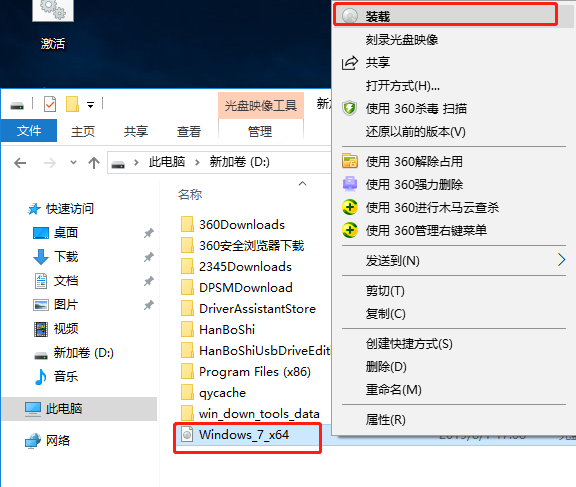
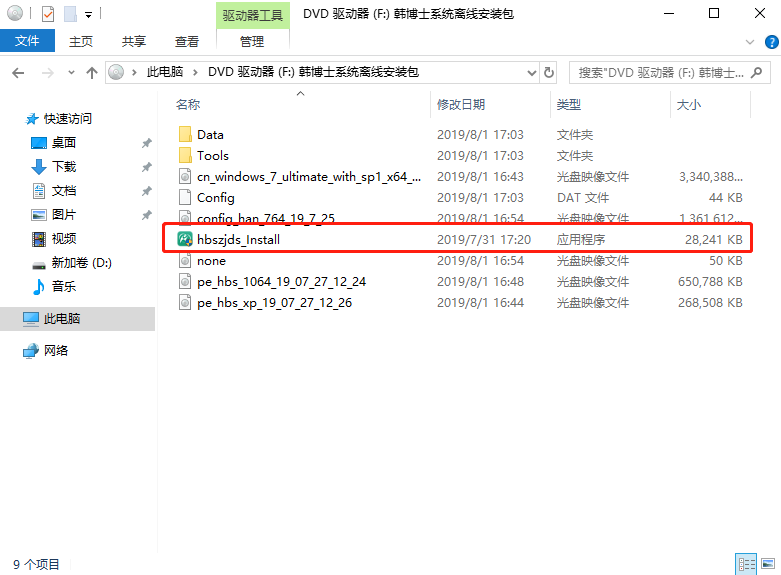
第二步
等韩博士检测完电脑配置信息后进入“下一步”操作,根据自己需要勾选重要文件进行备份,随后“开始安装”系统。

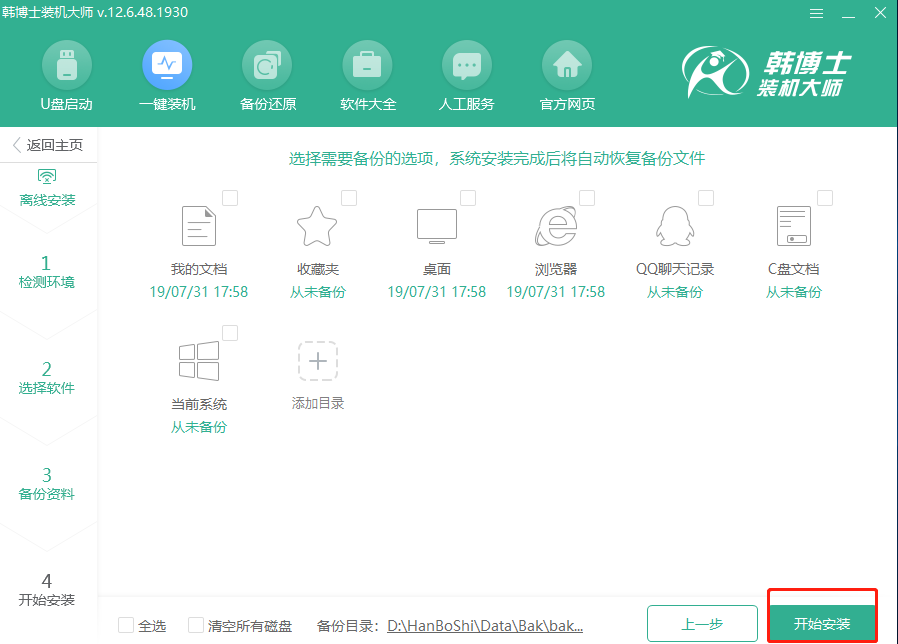
第三步
韩博士开始自动部署安装环境,随后“立即重启”电脑,在windows启动管理器界面中选择以下模式回车进入。
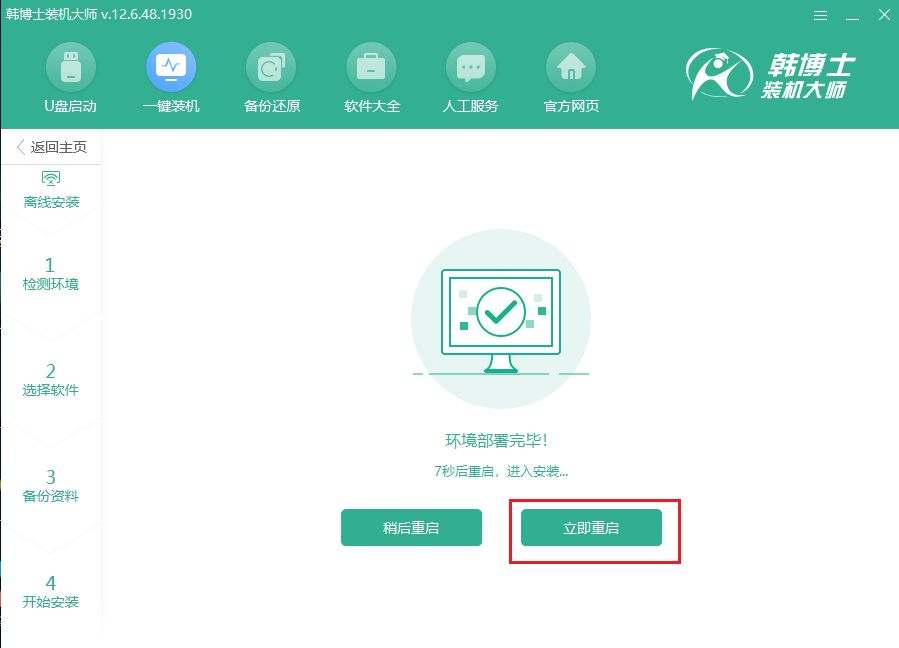
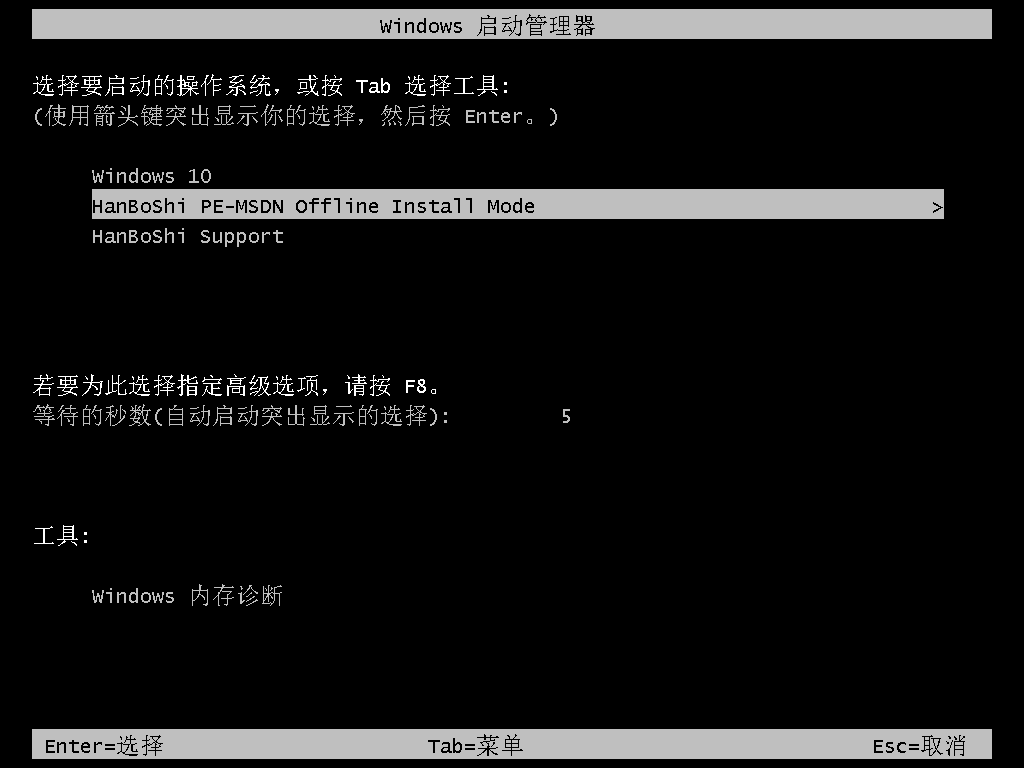
第四步
韩博士进入安装win7系统状态,耐心等待安装完成。
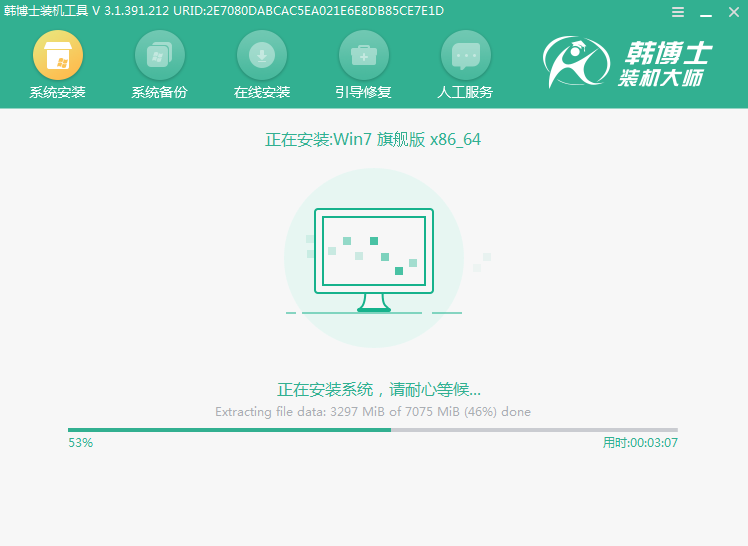
第五步
再次重启电脑,等多次重启部署安装后直接进入win7桌面,系统重装完成。
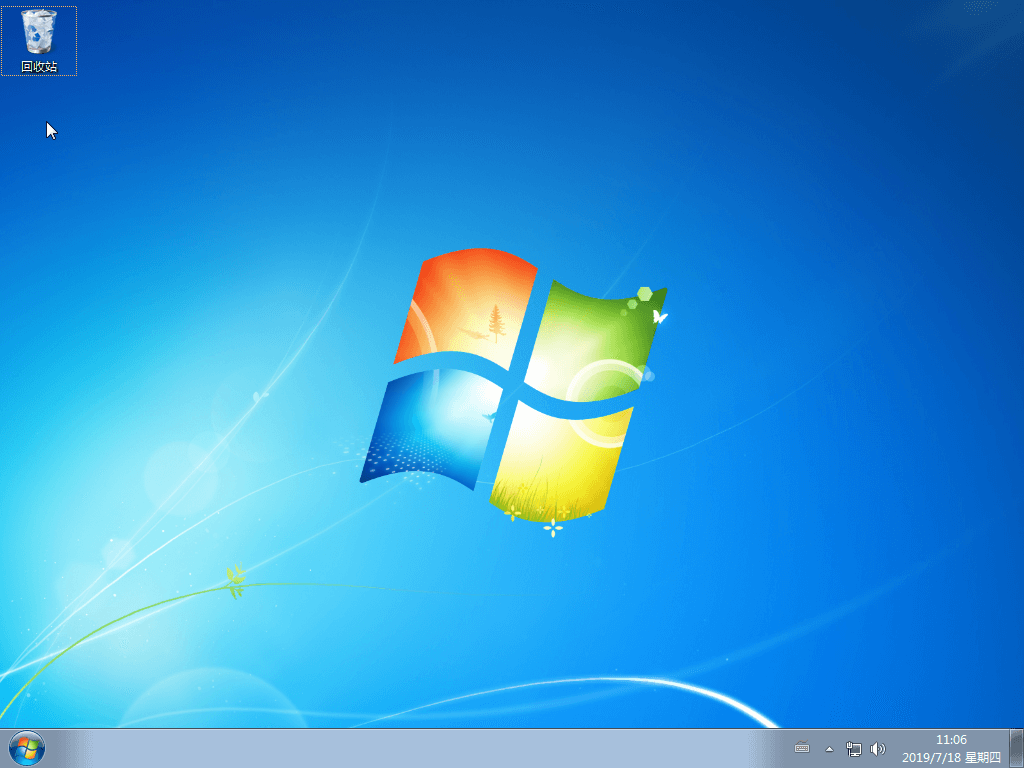
以上就是本次小编为大家带来的怎样离线重装win7系统教程,如果觉得有需要的话可以将此篇教程分享给更多需要的小伙伴。

